
移動文件時需要注意的是文件的源地址和目標地址必須不同。這裡有個例子,想要將file_1.txt文件從當前目錄移動到其它目錄,以/home/pungki/為例,語法應該如下:
$ mv file_1.txt /home/pungki/office
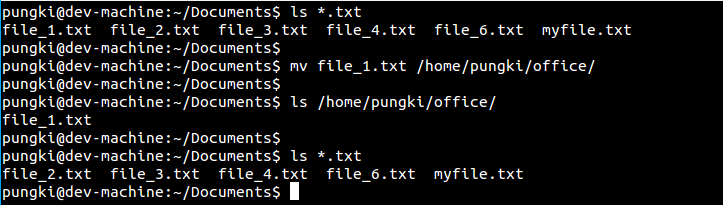
如我們所見,當我們移動 file_1.txt 文件時,先前目錄的 file_1.txt 就被刪除了。
如果想一次移動多個文件,我們可以將他們放在一行並用空格分開。
$ mv file_2.txt file_3.txt file_4.txt /home/pungki/office

如果你的文件有規律可循的話那麼你就可以使用通配符。比如,為了移除所有以.txt為擴展名的文件,我們可以用下面的命令:
$ mv *.txt /home/pungki/office

不同於復制命令,用 mv 命令移動目錄相當直接。移動目錄你可以使用不帶選項的 mv 命令。看下面的截圖就一目了然了。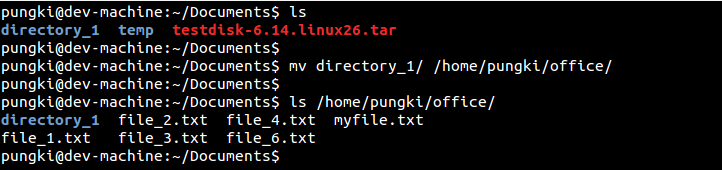
我們也用 mv 命令來重命名文件或目錄。不過目標位置和源位置必須相同才可以。然後文件名必須不同。
假定我們當前所在目錄為/home/pungki/Documents,而我們想將file_1.txt重命名為file_2.txt。那麼命令應該如下:
$ mv file_1.txt file_2.txt
如果是絕對路徑,它應該像下面這樣:
$ mv /home/pungki/Documents/file_1.txt /home/pungki/Documents/file_2.txt

上一段的規則同樣適用於目錄。請看這個例子:
$ mv directory_1/ directory_2/
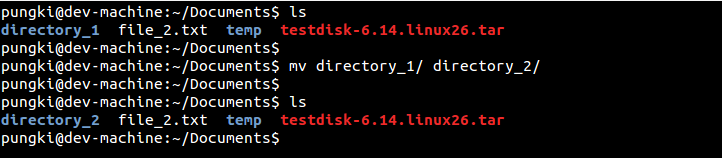
當你移動或重命名一大堆文件或目錄時,你可能會想在不去目標位置去查看的情況下知道你自己的命令是否成功地執行了。這就要用到-v選項了。
$ mv -v *.txt /home/pungki/office
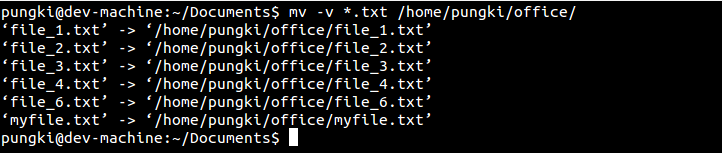
該方法同樣適用於目錄。
當你將文件移動到其它位置,而那個位置恰好有同樣的文件,這時 mv 命令會覆蓋掉原來的文件。對於mv的這一行為一般不會有什麼提示。如果想產生一個關於覆蓋文件的提示,我們可以使用-i選項。(譯注:通常發行版會通過alias命令,將-i作為默認選項,所以會有提示。)
假設我們想將 file_1.txt 移動到 /home/pungki/office。同時,/home/pungki/office 目錄下已經有file_1.txt文件了。
$ mv -i file_1.txt /home/pungki/office

這個提示會讓我們知道目標位置處file_1.txt的存在。如果我們按y鍵,那麼那個文件將會被刪除,否則不會。
-i 選項會提示我們關於覆蓋文件的提示,而 -u 則只在源文件比目標文件新時才執行更新。讓我們看一看下面的例子: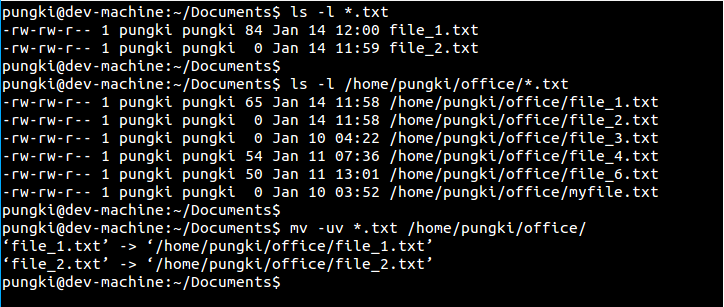
假如 file_1.txt 和 file_2.txt有如下特點:
File_1.txt has 84 bytes file size and it last modified time is 12:00File_2.txt has 0 bytes file size and it last modified time is 11:59
我們想將它們移動到 /home/pungki/office 目錄下。但是目標地址已經有file_1.txt和file_2.txt了。
我們用下面的命令將file_1.txt 和file_2.txt從當前目錄移動到/home/pungki/office
$ mv -uv *.txt /home/pungki/office
可以看到這些文件被移動了。能移動這些文件是因為它們最近的修改時間戳比 /home/pungki/office 目錄中的文件新。
9.不要覆蓋任何已存在的文件如果-i選項詢問我們是否要覆蓋文件,那麼 -n 選項將不會允許我們覆蓋任何已存在的文件。
繼續使用第8點中的例子,如果我們將-u 換成 -n同時加上-v選項,那麼我們會看到沒有任何文件移動到了 /home/pungki/office 目錄下。
$ mv -vn *.txt /home/pungki/office
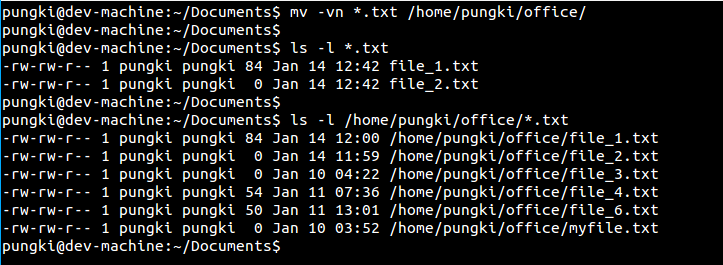
默認情況下,移動文件將會覆蓋已存在的目標文件。但是如果我們移動錯了文件而目標文件已經被新的文件覆蓋了,這時應該怎麼辦才好呢?有沒有一種方法可以恢復之前的文件呢?答案是肯定的。我們可以用-b選項。該選項會在新文件覆蓋舊文件時將舊文件做備份。這裡我們還以第8點為例。
$ mv -bv *.txt /home/pungki/office
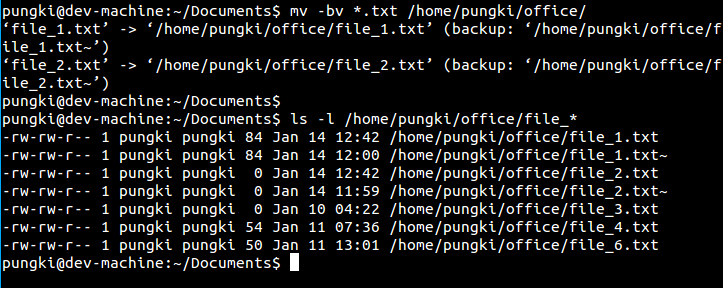
如截圖中所見,在 /home/pungki/office 目錄下出現了名為file_1.txt~ 和 file_2.txt~ 的文件。那個波浪符號(~)意味著這些文件是備份文件。從它們的屬性中我們可以看到,這些文件比file_1.txt和file_2.txt要舊。
(譯注:這一節是譯者補充的,原文遺漏了這個重要選項)
當你希望無論如何都覆蓋已經存在的文件或目錄時,你可以使用 -f 選項。如果同時指定了 -f 選項和 -i 或 -n 選項,則 -f 選項會覆蓋它們——即不進行任何提示而覆蓋,所以,在使用此參數時,知道你在做什麼。
$ mv -f *.txt /home/pungki/office總結
移動文件和目錄命令是Linux系統的基本命令。通常你可以通過man mv 或者 mv --help顯示mv的手冊頁以了解更多詳細信息。
原文來自:https://linux.cn/article-2688-1.html
本文地址:http://www.linuxprobe.com/linux-move-rename.html
http://www.bkjia.com/Linuxjc/1191957.html TechArticle